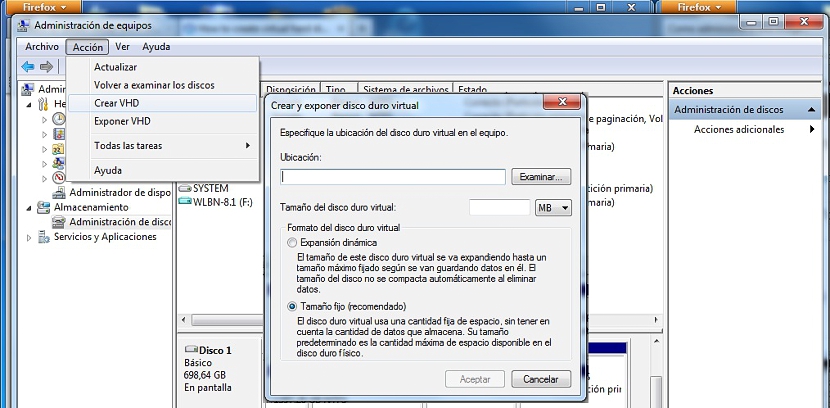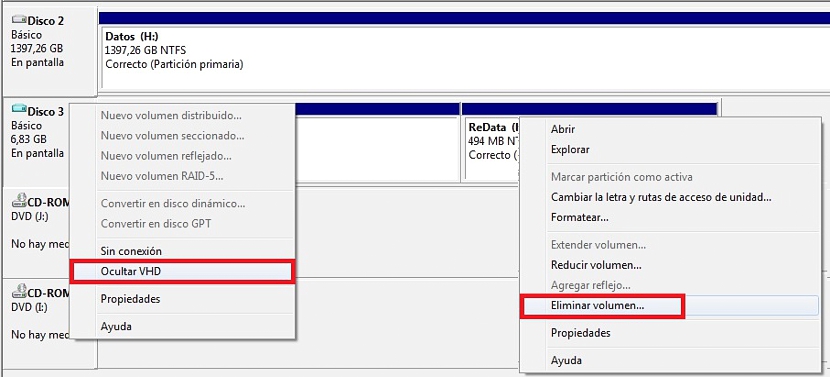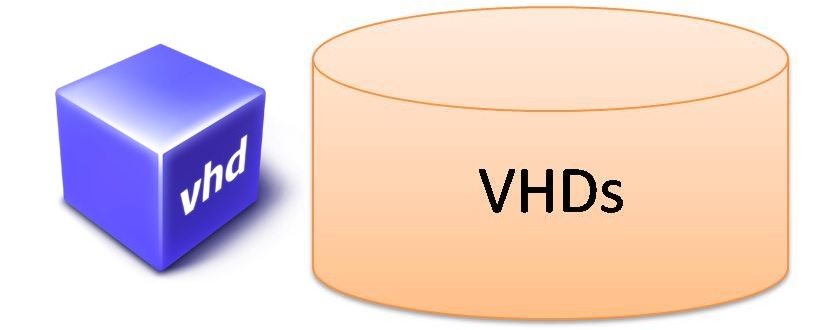
我们可以在Windows 7(及更高版本)中使用的最重要功能之一是众所周知的 VHD磁盘映像, 我们已经提到的一些东西 以前在一系列文章中.
应该提醒读者VHD磁盘映像以固有方式表示的内容。 这种格式几乎是不可见的 备份整个系统映像,其中一些可以在Windows 7和Windows 8.1的首次更新中完成; 尽管看起来很有趣,但Windows 8版本没有此功能, 微软后来纠正的一个因素。 现在,您可能想知道该VHD磁盘映像是做什么用的? 其中一些我们将在本文后面介绍。
Windows 7中VHD磁盘映像上的背景
现在我们将尝试 使用Windows 7创建VHD磁盘映像 尽管如果读者愿意,他可以在Windows 8.1中执行我们以前建议的相同操作。 关于其可能的用途,在创建VHD磁盘映像时,我们将在操作系统中制造一个虚拟空间,该虚拟空间可以作为临时文件的存储库进行管理。 该映像将始终存在,就好像它是普通的内部硬盘驱动器一样,可以对其进行格式化和使用。 我们分配的空间将位于我们在计算机中存在的硬盘驱动器的位置内确定的位置。
我们之前曾建议使用 创建虚拟磁盘的应用程序,与商业允许我们仅使用 免费版本最大为4 GB, 如果我们想使用更多空间,则必须支付专业许可费用。
Microsoft创建的本地工具与此处有所不同,因为要创建VHD磁盘映像,最小空间必须至少为3 MB且几乎没有限制,因此无需为此功能支付额外的费用,因为默认情况下已安装该功能以使用每当我们想要的时候。
我们如何创建VHD磁盘映像
好吧,如果我们已经清楚了上面提到的所有背景,那么现在我们将尝试在Windows 7中创建VHD磁盘映像,必须遵循以下步骤:
- 我们右键单击我的电脑。
- 在上下文菜单中,我们选择“管理«。
- 将会出现一个新窗口。
- 在其中,我们选择“磁盘管理«。
- 我们将转到顶部的选项菜单,以选择«动作->创建VHD«
- 现在,我们将不得不选择该虚拟图像的存放位置以及其空间。
这就是我们创建第一个VHD磁盘映像所需要做的一切,该映像将稍后显示在 磁盘管理器,可以根据需要对其进行格式化。
如何删除VHD磁盘映像
我们上面建议的所有内容都将帮助我们将虚拟磁盘作为Windows 7(或Windows 8.1)操作系统的一部分; 借助Microsoft提供给我们的本机工具, 我们不需要使用第三方开发人员提供的任何其他工具。 最大的优点是,该映像将始终托管在我们决定的位置,这就是为什么将其放置在辅助硬盘驱动器上会很方便的原因。
如果我们重新安装操作系统,此映像将是安全的,并且可以按照上面建议的相同步骤进行恢复,但是选择以下选项: “公开VHD” 而不是“创建VHD”。
现在,如果我们不再希望拥有该虚拟映像,则必须将其删除,以使其不再占据托管它的硬盘驱动器内的空间。 为此,我们只需要输入 磁盘管理器 然后找到它所在的站点。 我们将通过磁盘图标上的其他颜色来识别她,该颜色通常以淡蓝色出现。
通过在此虚拟硬盘上单击鼠标右键,我们可以选择以下选项: “隐藏VHD” 或使用鼠标右键选择每个分区,这将显示允许我们«删除这个单位«。